Все способы:
Способ 1: Инсталляция через HP Smart
Приложение HP Smart – это современное программное решение для работы с устройствами HP. Данное приложение существенно расширяет базовую функциональность печати и сканирования, а также максимально упрощает первичную настройку оборудования. Специалисты HP настоятельно советуют использовать именно этот метод настройки, поскольку он автоматически обеспечивает установку самых свежих драйверов и сопутствующего ПО, которое требуется для эффективной работы с HP Ink Tank 315.
- Вызовите меню «Пуск» на компьютере и запустите «Microsoft Store», который выступает официальным дистрибьютором программы HP Smart.
- Воспользуйтесь поисковым полем магазина для нахождения HP Smart, после чего перейдите на страницу с детальным описанием данной программы.
- Запустите процедуру установки приложения путем нажатия по кнопке с соответствующим названием, расположенной в верхней части интерфейса.
- По завершении процесса выберите опцию «Открыть» для запуска программы. В дальнейшем вы сможете запускать HP Smart через ярлык в меню «Пуск» или создать отдельный значок на рабочем столе для быстрого доступа.
- При первом запуске программы внимательно изучите представленное лицензионное соглашение и подтвердите принятие условий для продолжения работы.
- В основном окне программного обеспечения выберите функцию «Настроить новый принтер» для старта процедуры подключения периферийного устройства.
- Убедитесь, что HP Ink Tank 315 физически подключен к вашему компьютеру, и включите питание устройства для его корректного распознавания системой.
- После успешного обнаружения принтера выберите предпочитаемый метод подключения, дождитесь завершения автоматической установки необходимых драйверов и приступите к изучению функциональных возможностей HP Smart.

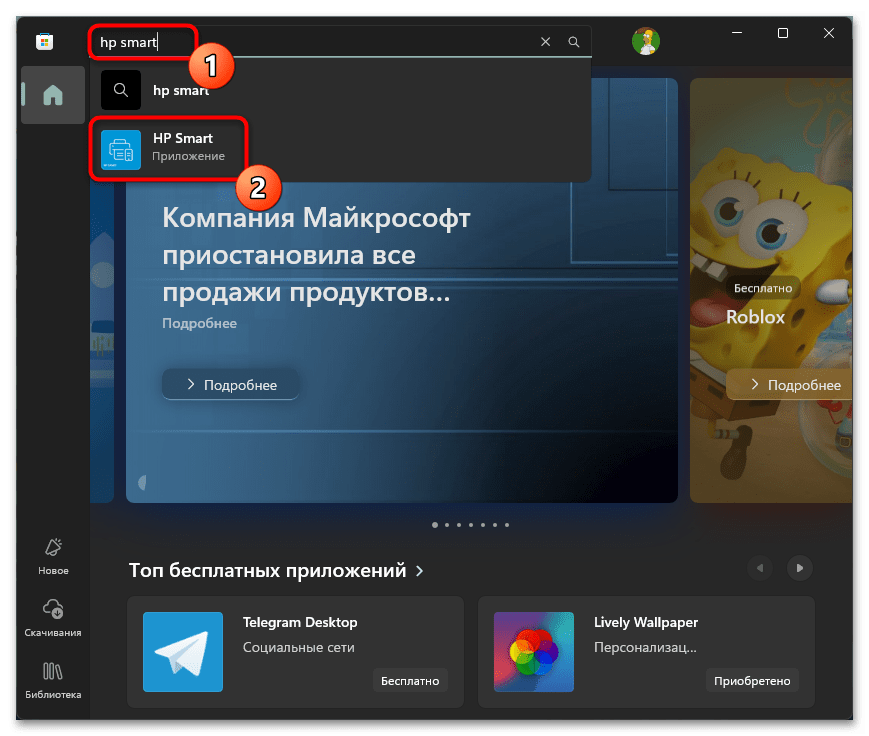
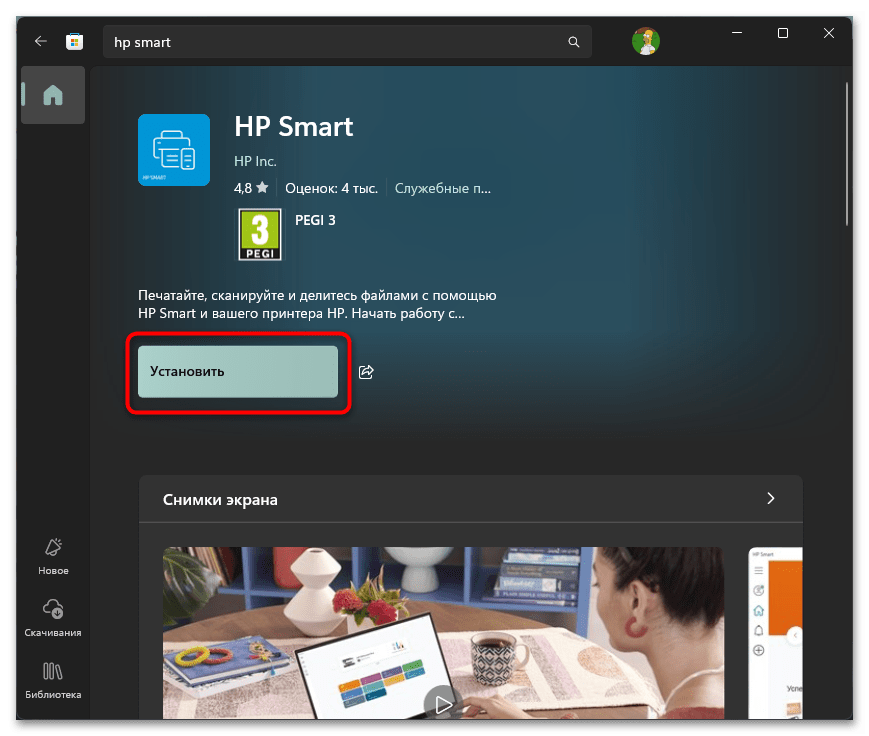
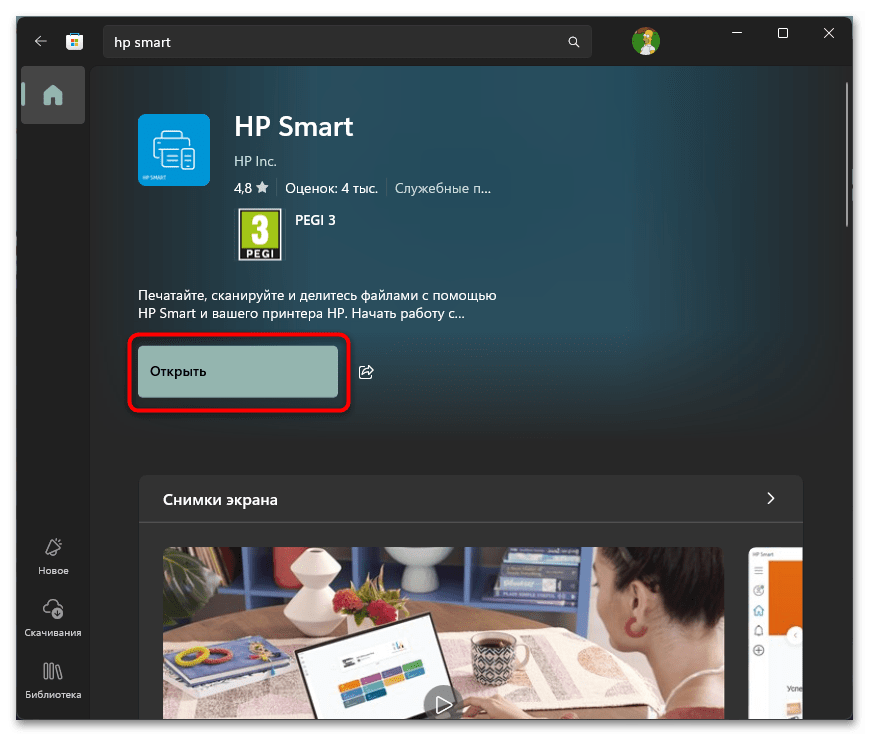
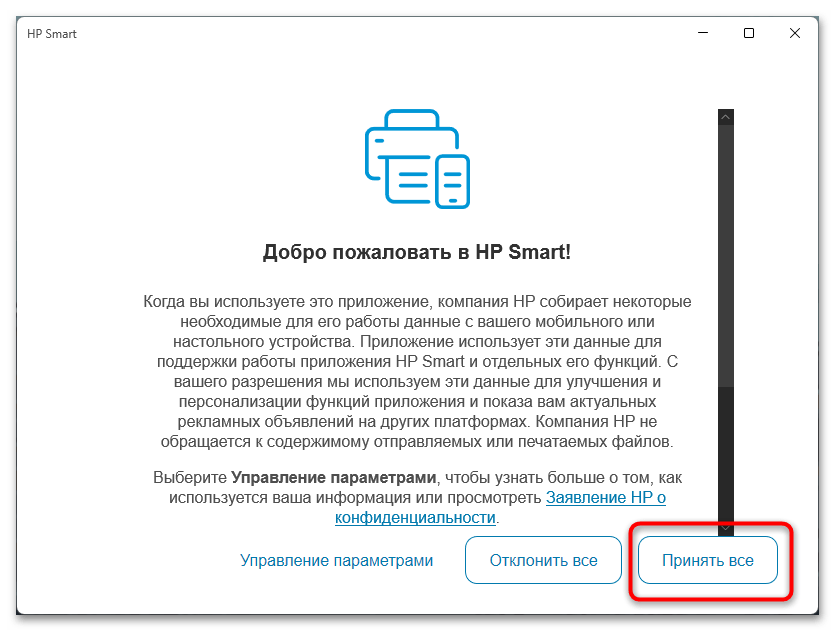
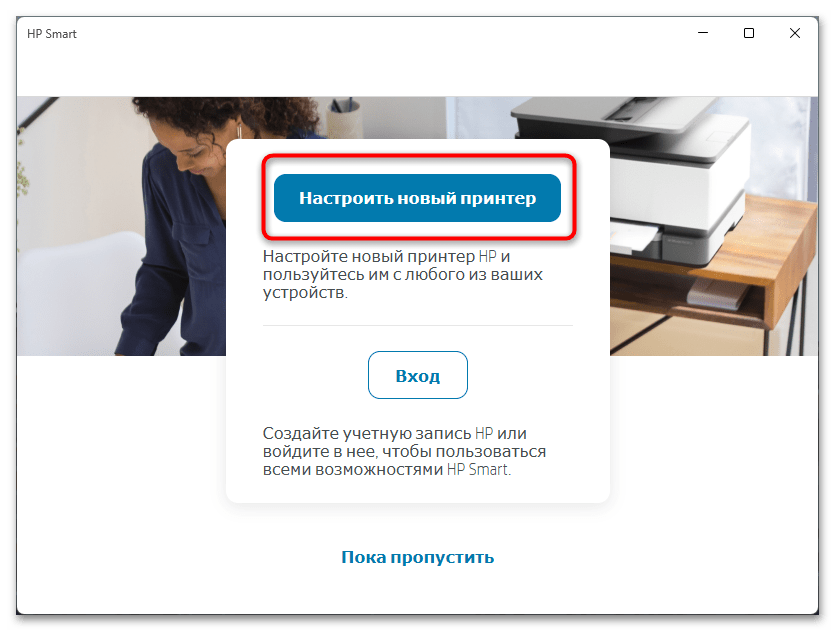
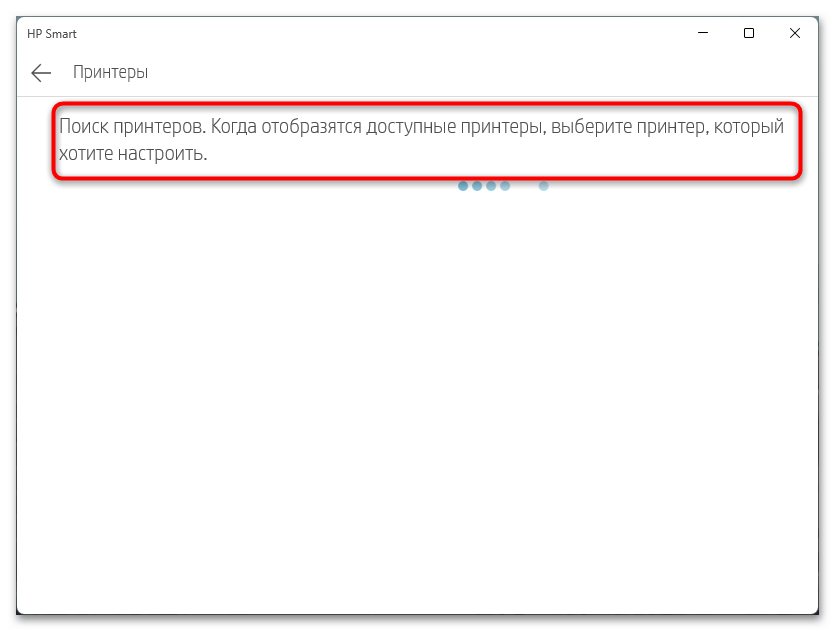
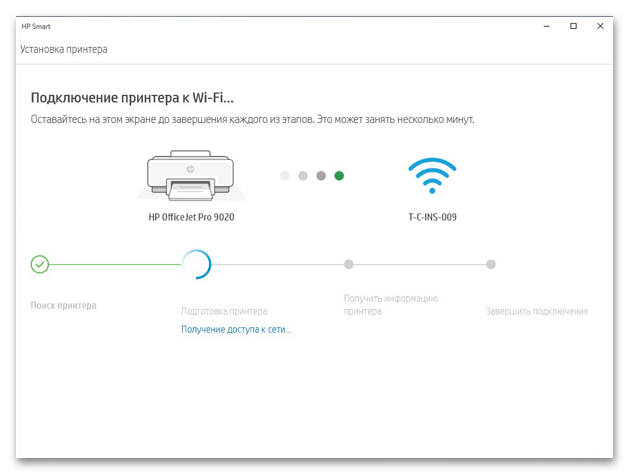
Способ 2: Установка драйверов через интерфейс Windows
Последние выпуски Windows предлагают расширенные возможности для быстрой интеграции периферийных устройств в систему. Благодаря тесному сотрудничеству производителей оборудования с Microsoft, процесс установки драйверов для HP Ink Tank 315 стал максимально оптимизированным. Операционная система содержит обширную базу драйверов, что существенно упрощает процедуру настройки. Подсоедините принтер к компьютеру и следуйте детальным указаниям.
- Вызовите «Пуск» и выберите приложение «Параметры».
- Двигаясь по боковому меню, выберите раздел «Bluetooth и устройства», а затем зайдите в подменю «Принтеры и сканеры».
- В новом окне запустите процедуру интеграции оборудования, нажав на кнопку «Добавить устройство». Предварительно убедитесь в активности и правильном подключении HP Ink Tank 315.
- Windows начнет автоматическое сканирование доступных устройств. Обычно этот процесс занимает около минуты, после чего система автоматически предложит выполнить настройку обнаруженного принтера.
- Если поиск занимает много времени или не дает результатов (принтер не отображается в списке), используйте опцию «Добавить вручную» для альтернативного метода установки.
- В появившемся диалоговом окне выберите опцию «Добавить локальный или сетевой принтер с параметрами, заданными вручную».
- На следующем шаге вам потребуется определить порт подключения. Для HP Ink Tank 315 рекомендуется сохранить стандартные настройки портов без модификаций.
- Далее системе потребуется выбрать корректный драйвер. Используйте функционал «Центр обновления Windows» для получения свежего списка совместимого ПО.
- После загрузки актуальной базы выберите производителя «HP» из списка, а затем найдите вашу модель принтера в правой части окна.
- Система предложит вам задать имя для устройства — можете оставить предложенное по умолчанию или ввести собственное наименование, после чего начните установку.
- Дождитесь завершения процесса установки, чтобы приступить к проверке работоспособности принтера или начать печать документов.
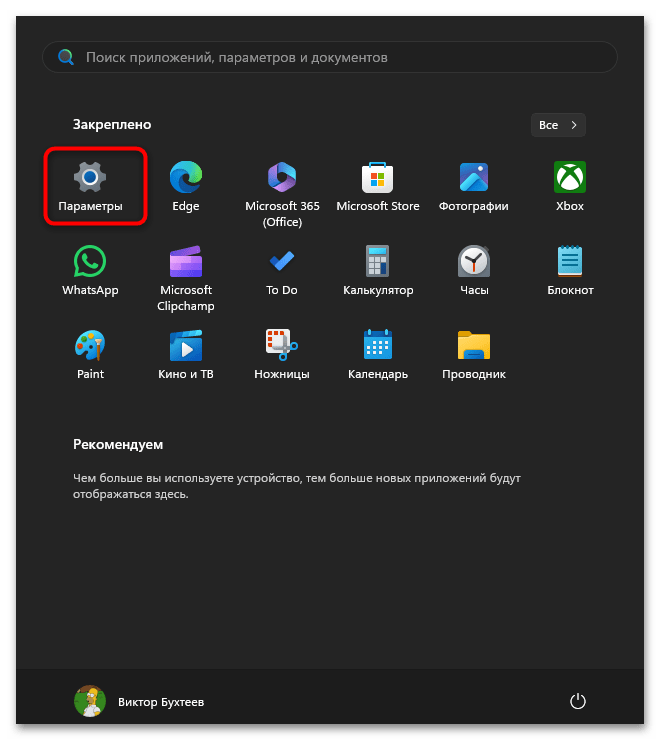
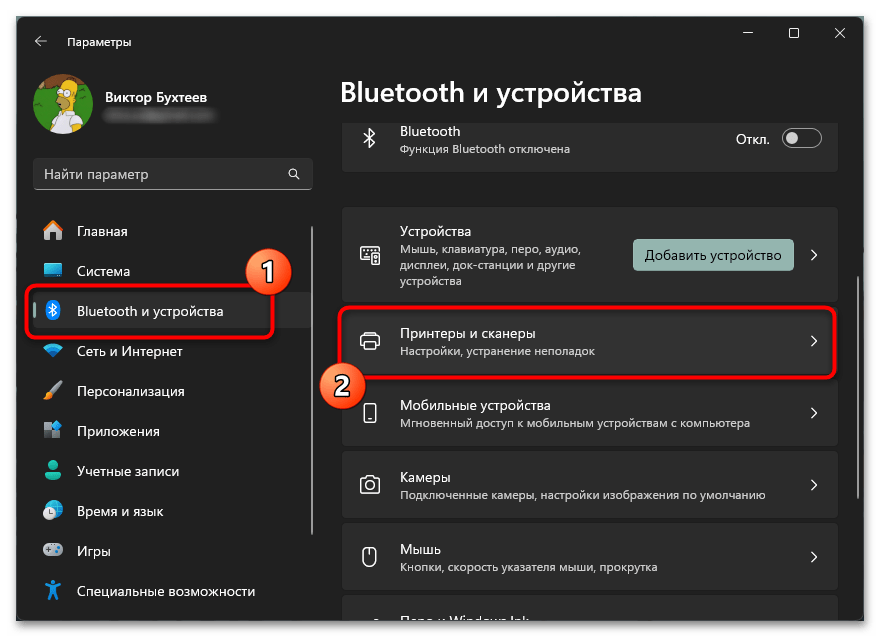
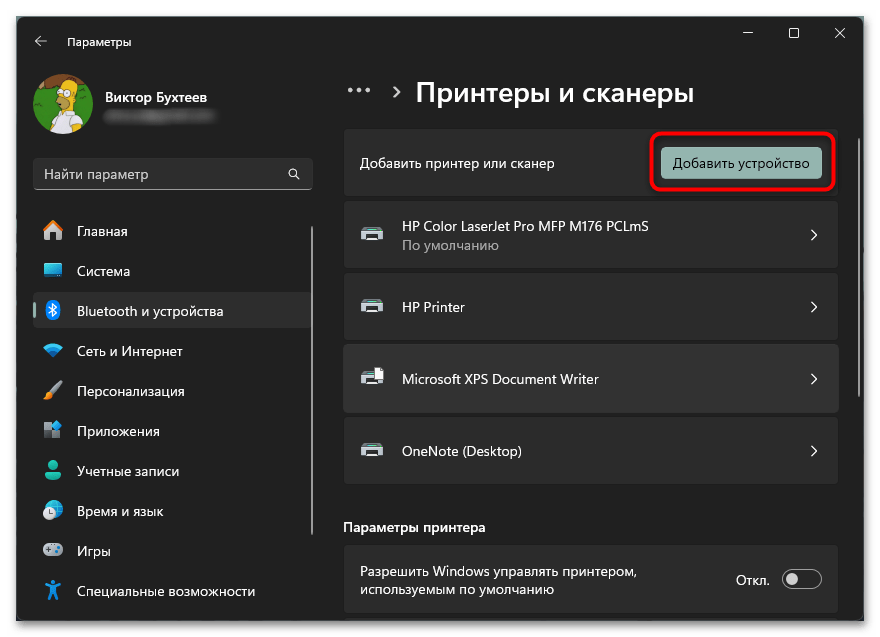
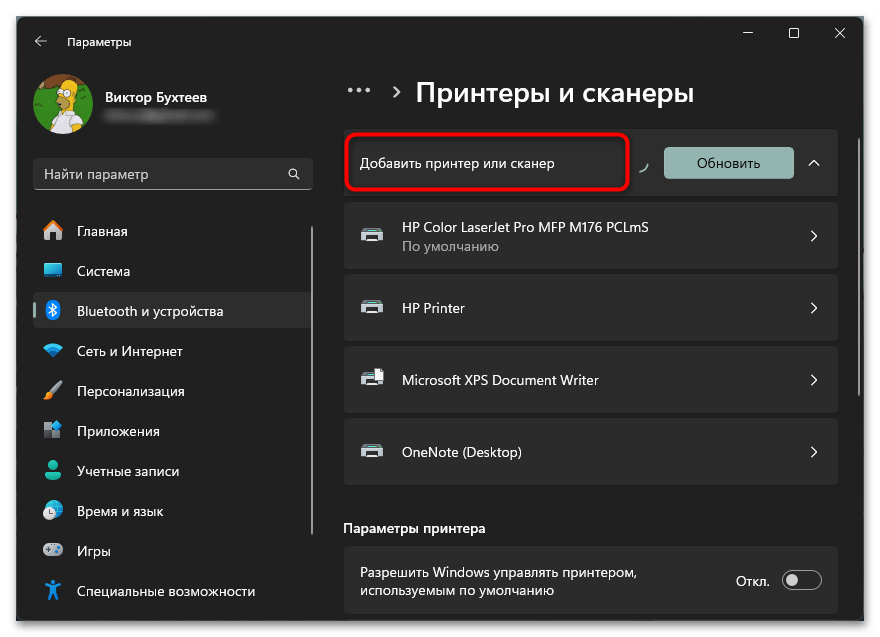
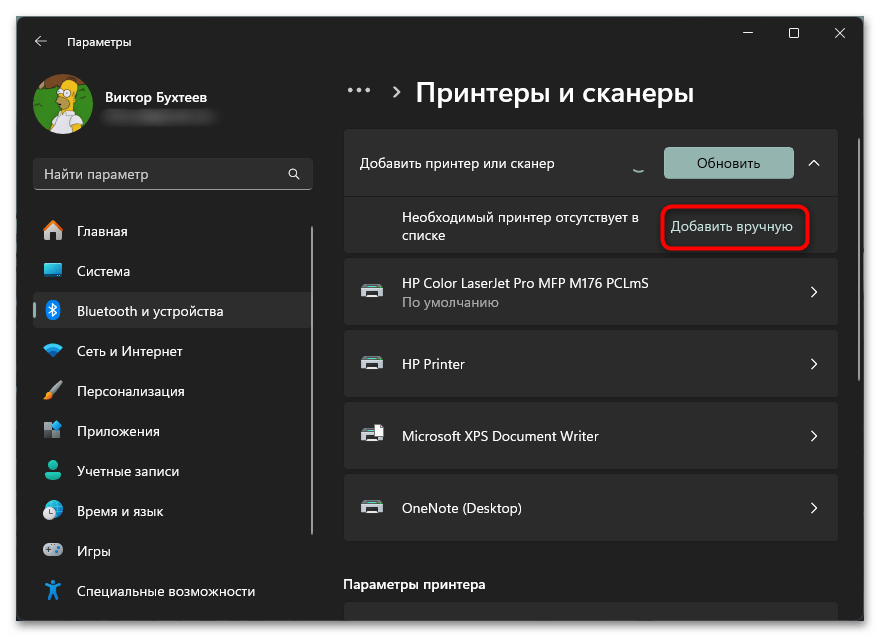
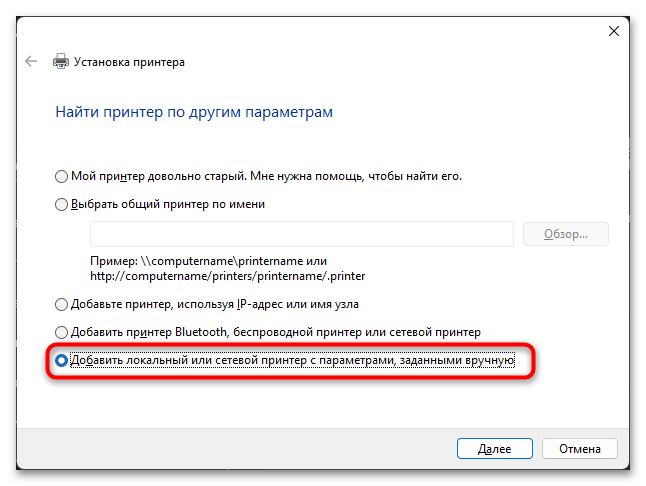
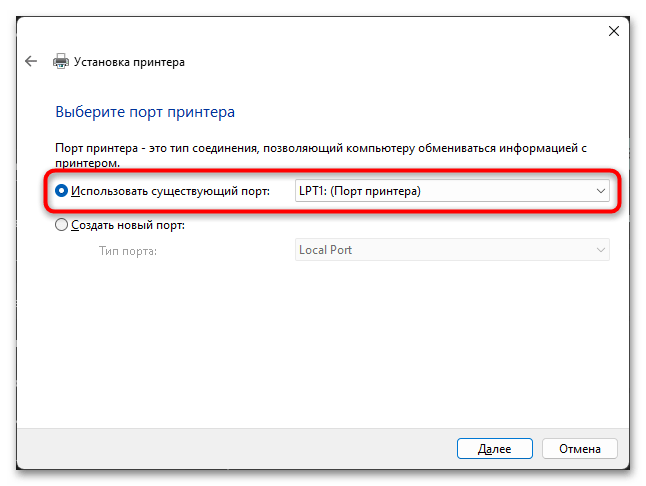
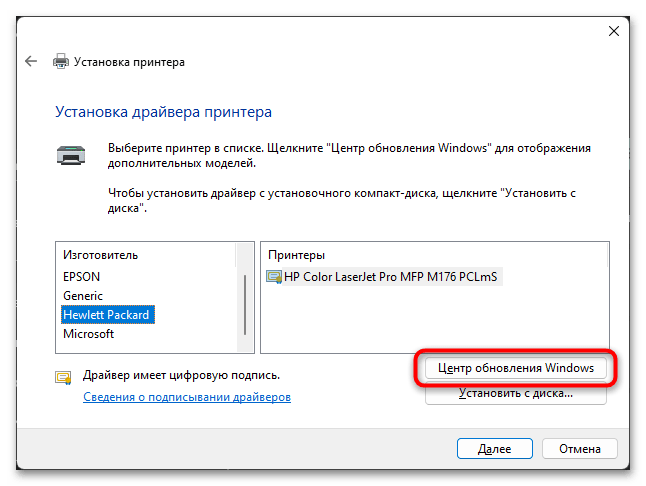
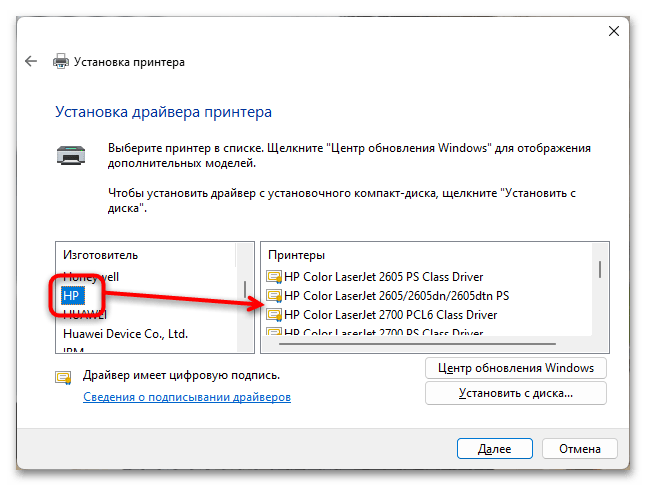
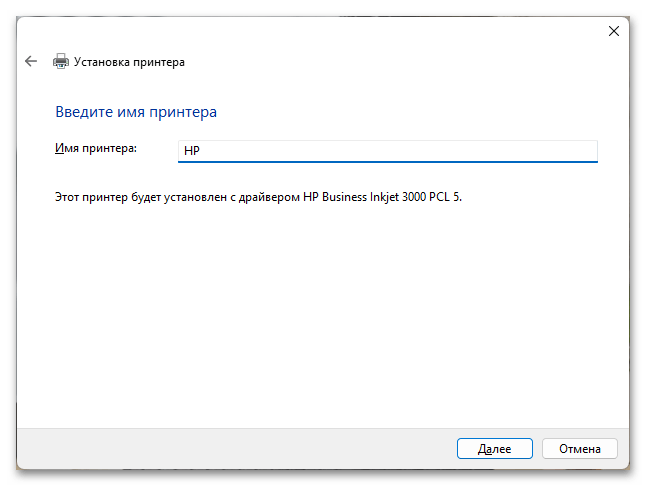
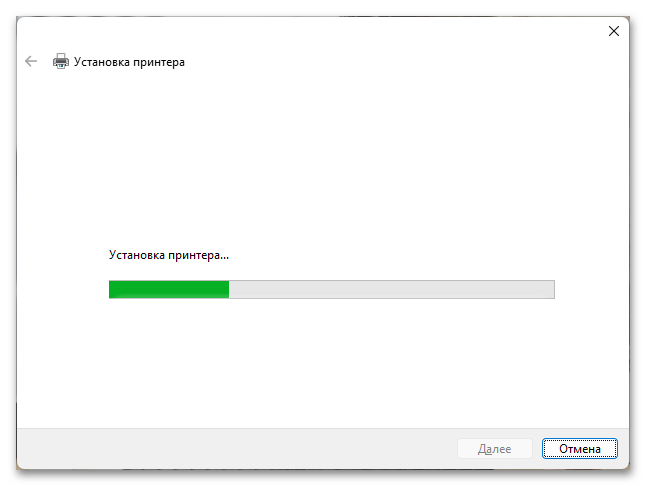
Способ 3: Использование официального сайта производителя
Прямое скачивание драйверов с портала HP представляет собой классический метод установки программного обеспечения. Несмотря на наличие более современных способов, этот вариант остается надежным решением, особенно в случаях, когда автоматические методы установки не срабатывают должным образом или требуется установка специфических компонентов драйвера.
- Используйте ссылку выше для доступа к официальному ресурсу. На верхней панели найдите вкладку «Поддержка» и перейдите в раздел «Программы и драйверы».
- На странице технической поддержки выберите категорию «Принтер» для оптимизации поиска нужного устройства.
- Введите модель HP Ink Tank 315 в поисковое поле, затем выберите соответствующий результат для перехода на страницу устройства.
- Найдите секцию с драйверами на странице устройства. Определите нужный пакет драйверов для функций печати и сканирования или выберите отдельные компоненты, если требуется частичная установка, затем нажмите кнопку «Загрузить».
- После окончания процесса загрузки запустите инсталлятор с расширением EXE для начала установки.
- Мастер установки имеет простой и понятный интерфейс. Внимательно следуйте инструкциям на экране для корректной настройки принтера.
- По завершении подготовки продолжите процесс, внимательно прочитав условия лицензионного соглашения и подтвердив свое согласие с ними.
- Установка будет проходить в автоматическом режиме через несколько этапов. После успешного завершения всех операций вы сможете начать использование HP Ink Tank 315.
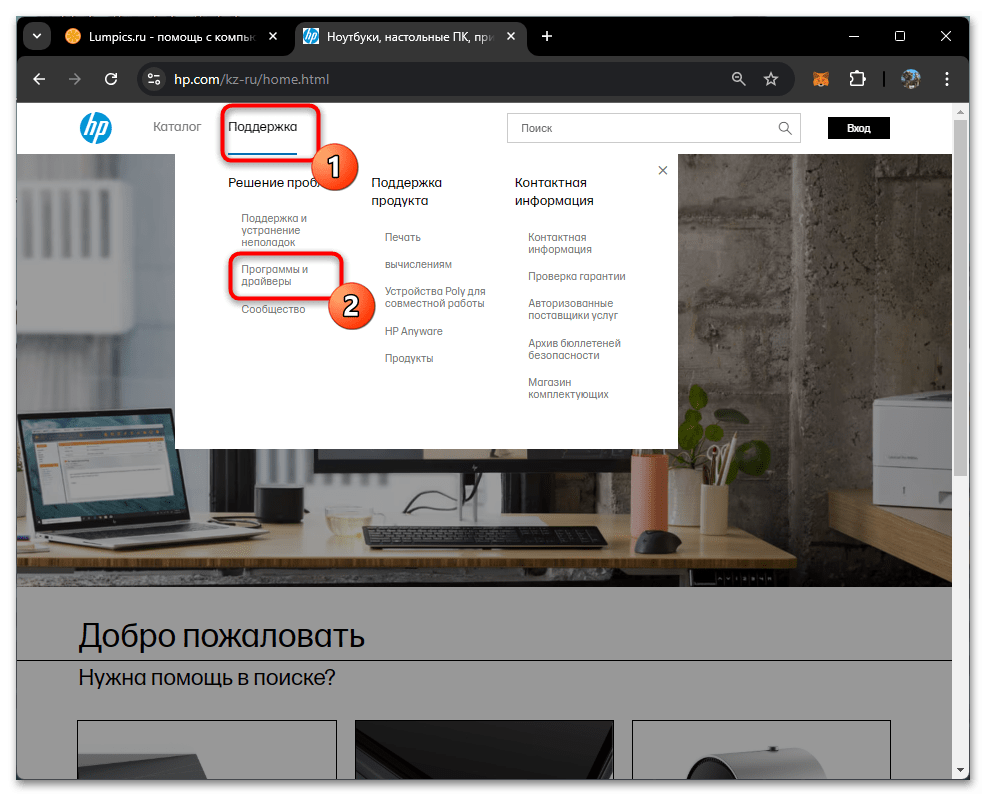
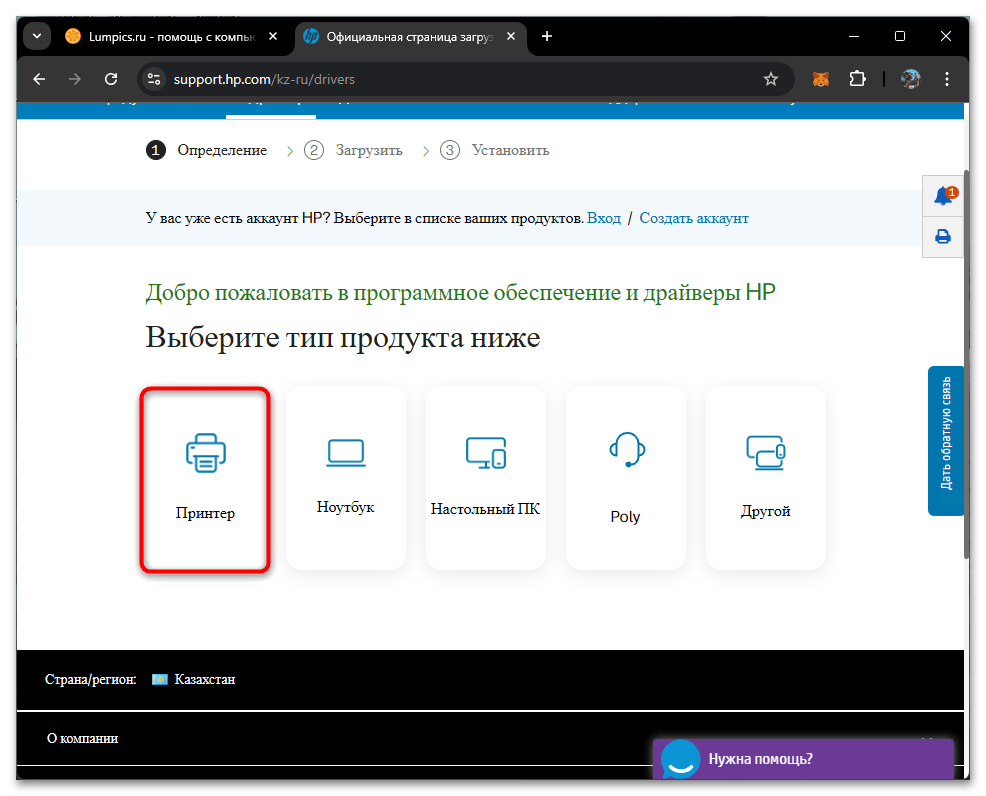
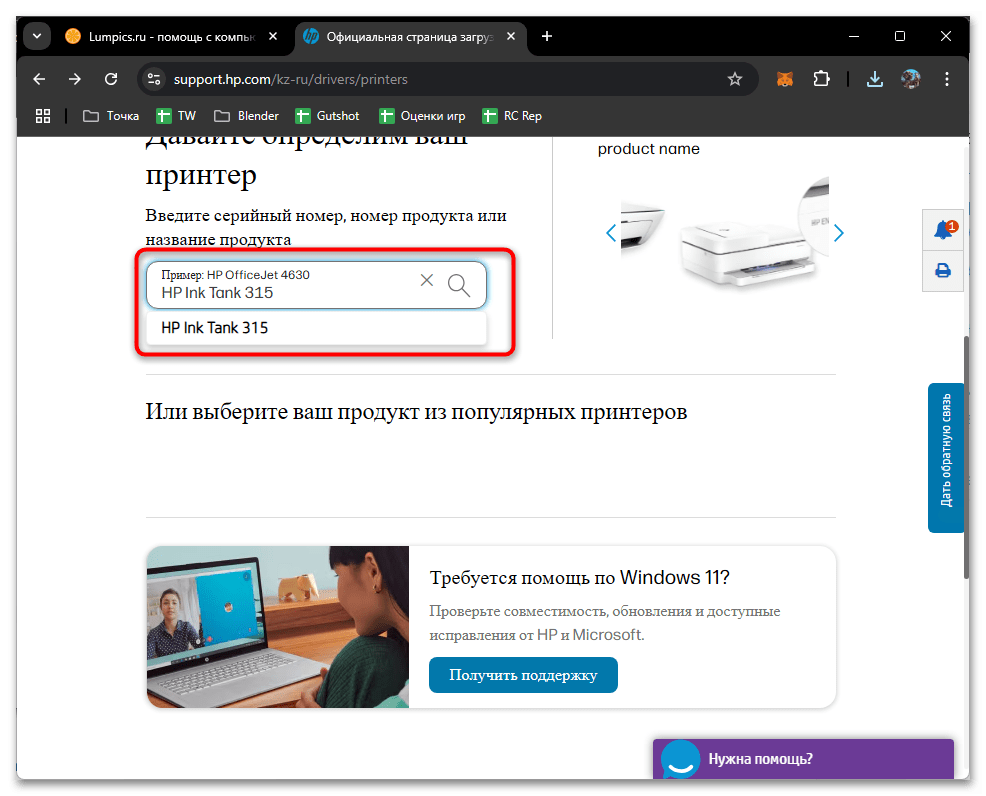
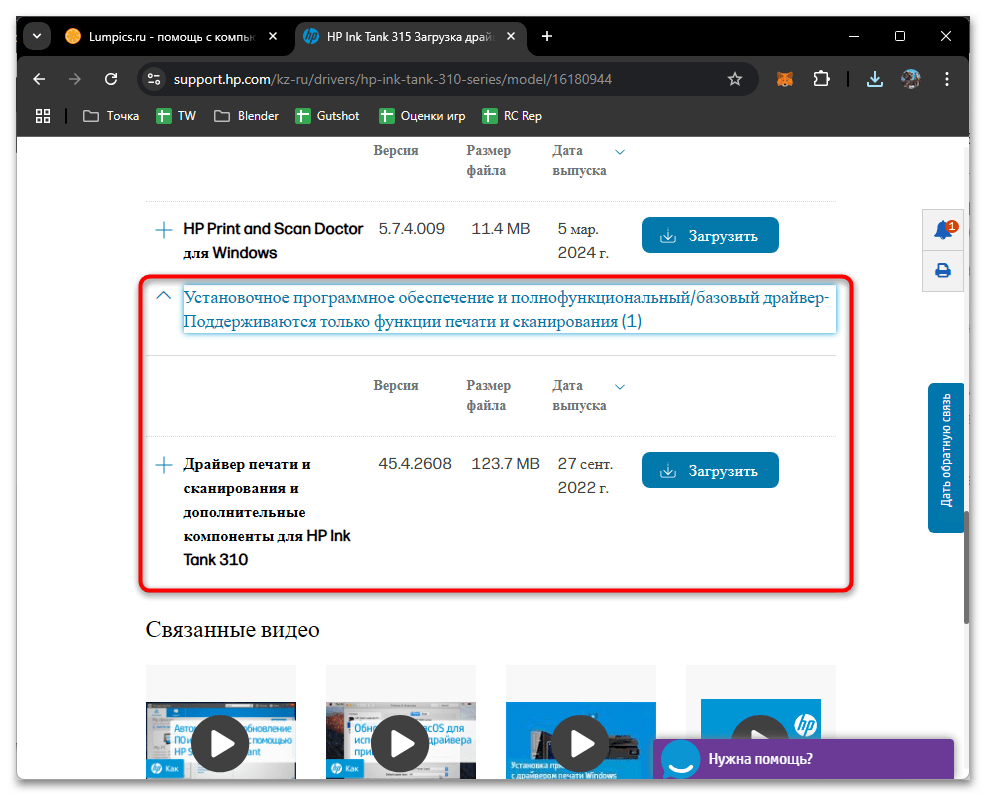
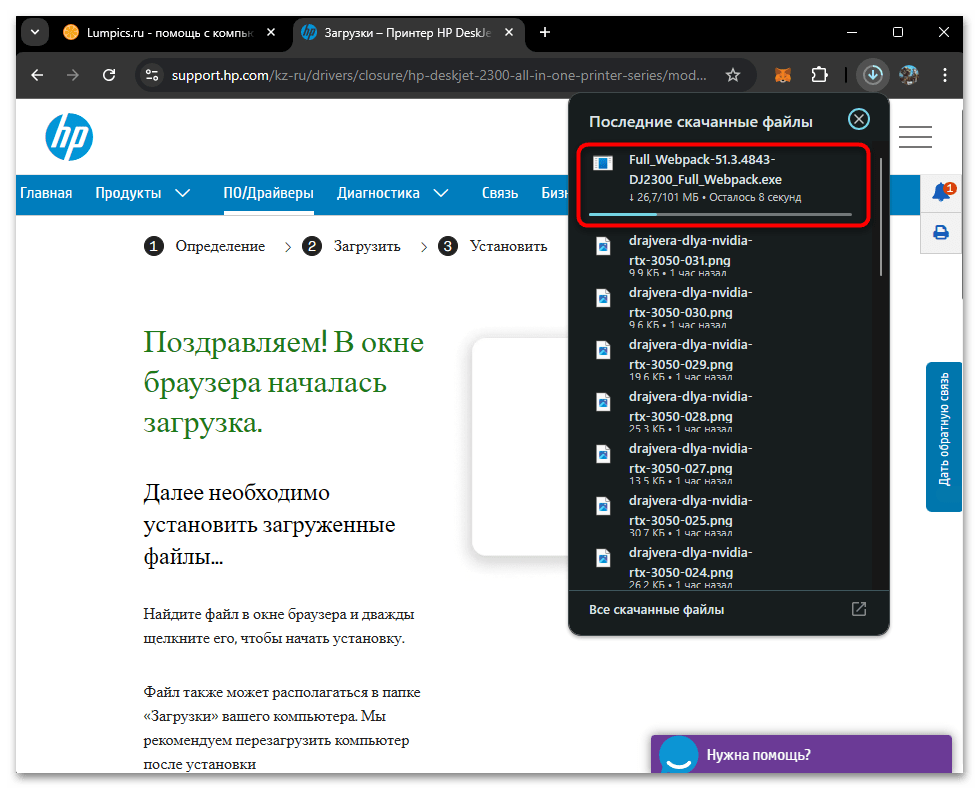

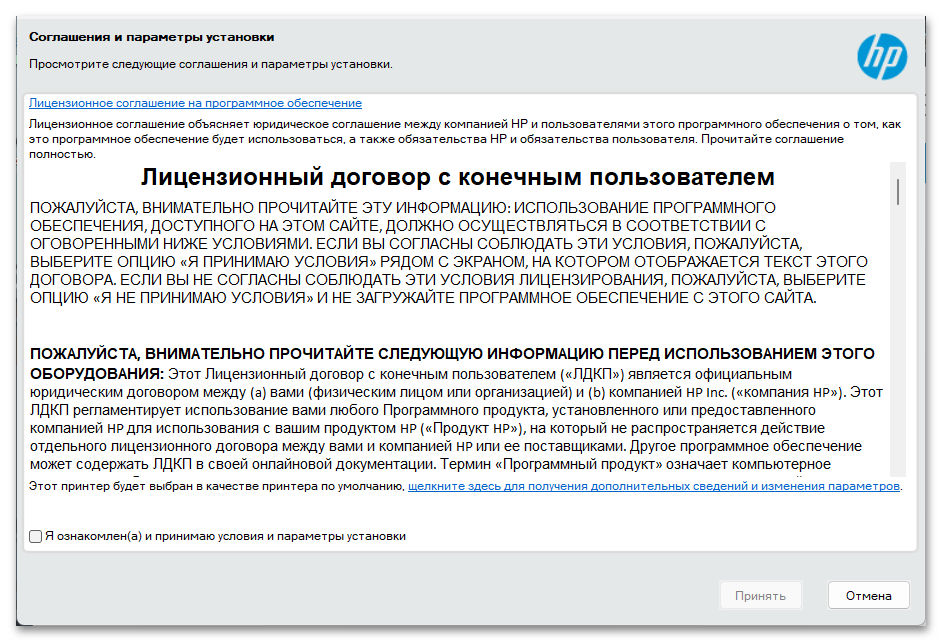
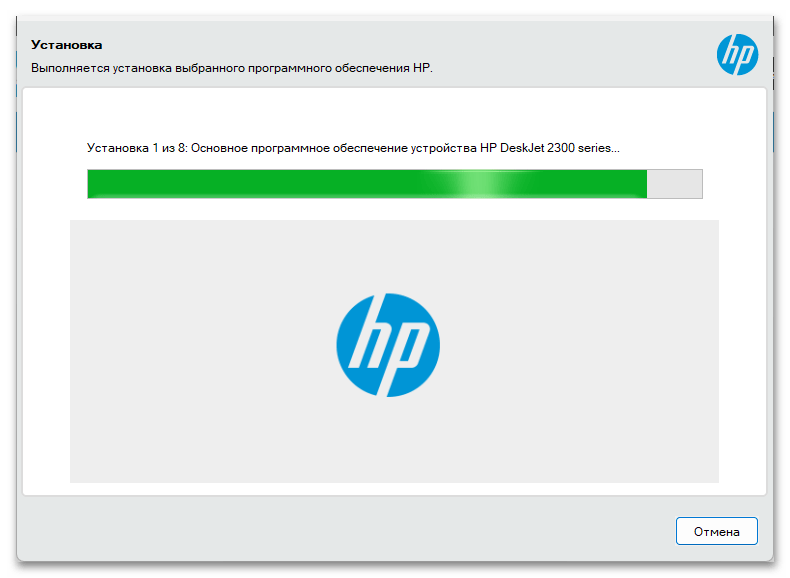
Способ 4: Установка с использованием ID устройства
В некоторых случаях стандартные методы установки могут не давать желаемого результата. Тогда эффективным решением становится поиск и установка драйверов по уникальному идентификатору устройства. Этот метод особенно полезен при работе с специализированными драйверными базами и позволяет точно определить необходимые для загрузки файлы. Ниже приведен идентификатор HP Ink Tank 315 для использования при поиске.
USBPRINT\HPINK_TANK_310_SERIE055A
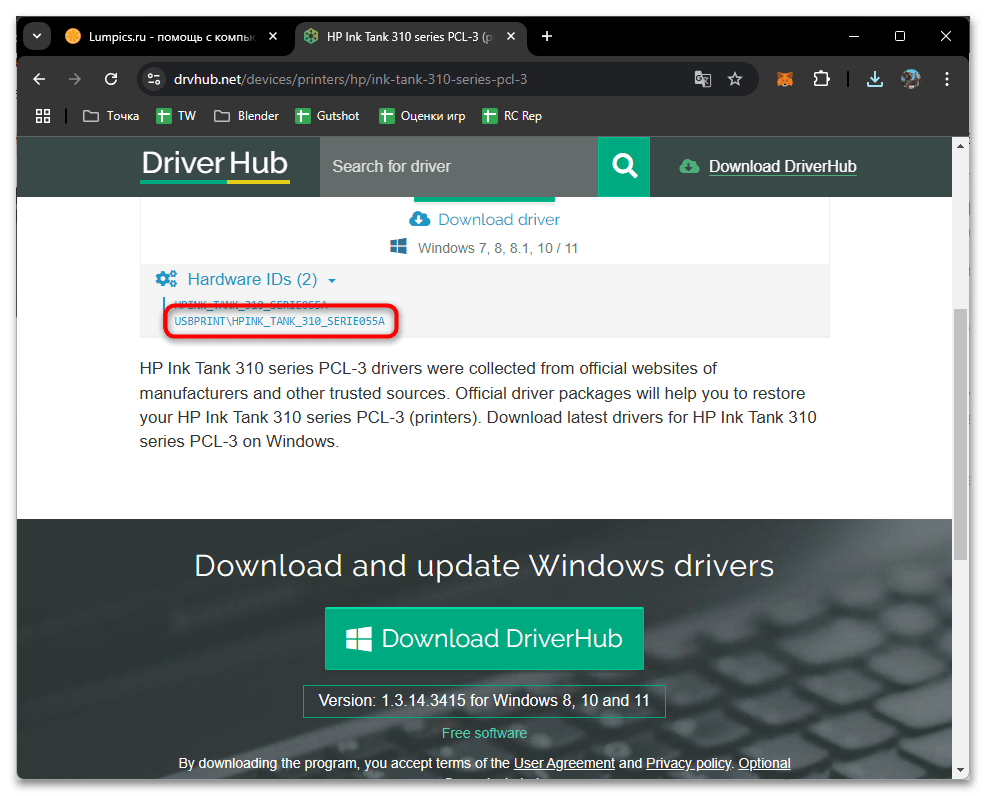
Применяя этот способ, важно проявлять осторожность при выборе источников драйверов. Настоятельно рекомендуется использовать только надежные ресурсы, специализирующиеся на распространении драйверов по аппаратным идентификаторам. Дополнительную информацию о безопасном поиске и установке можно найти в наших специализированных руководствах по ссылкам ниже.
Подробнее:
Поиск драйверов по ID оборудования
Онлайн проверка системы, файлов и ссылок на вирусы
Способ 5: Использование программ-установщиков
При работе с HP Ink Tank 315 эффективность программ для установки драйверов может различаться, но этот метод заслуживает внимания благодаря своей простоте и автоматизации. Попробуйте установить одно из рекомендованных бесплатных приложений для проверки его способности обнаружить и установить необходимые драйверы. Обычно процесс не вызывает никаких сложностей: подключите принтер к компьютеру и приведите его в рабочее состояние. Запустите выбранный софт и начните процесс обнаружения новых драйверов. После можете выбрать только те, которые хотите установить, игнорируя при этом все то, что вам не нужно.
Подробнее: Лучшие программы для установки драйверов
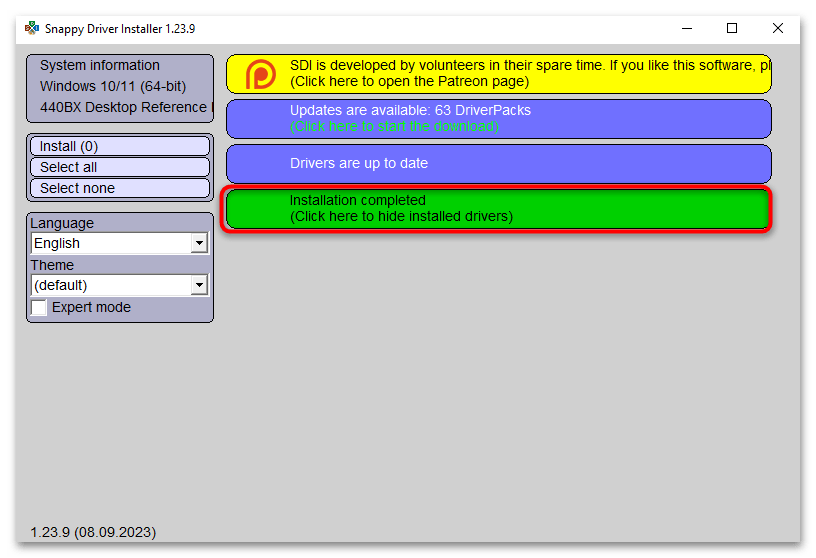
 Наша группа в TelegramПолезные советы и помощь
Наша группа в TelegramПолезные советы и помощь
 lumpics.ru
lumpics.ru



Задайте вопрос или оставьте свое мнение